Εμφάνιση μηνυμάτων από τον διαχειριστή
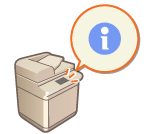
|
Μπορείτε να εμφανίσετε μηνύματα για τους χρήστες στην οθόνη αφής. Τα μηνύματα μπορούν να εμφανίζονται στο κάτω μέρος της οθόνης αφής ή σε ξεχωριστό αναδυόμενο παράθυρο, ενώ μπορείτε και να επιλέξετε ποια μέθοδος εμφάνισης θα χρησιμοποιείται ανάλογα με τον τύπο του μηνύματος ή του χρήστη. Όταν εμφανίζεται μήνυμα σε αναδυόμενο παράθυρο, μπορείτε επίσης να εμφανίσετε το ίδιο μήνυμα στη σελίδα της πύλης του Remote UI. Απαιτούνται δικαιώματα διαχειριστή για τη διαμόρφωση αυτών των ρυθμίσεων.
|
1
Εκκινήστε το Remote UI (Απομακρυσμένο περιβάλλον εργασίας). Εκκίνηση του Remote UI
2
Κάντε κλικ στο [Settings/Registration] στη σελίδα πύλης. Η οθόνη του Remote UI (Απομακρυσμένο περιβάλλον εργασίας)
3
Κάντε κλικ στην επιλογή [License/Other]  [Message Board/Support Link].
[Message Board/Support Link].
 [Message Board/Support Link].
[Message Board/Support Link].4
Πληκτρολογήστε το μήνυμα και κάντε κλικ στο [OK].

 [Enable Status Display]
[Enable Status Display]
Για να εμφανίζεται το μήνυμα στο κάτω μέρος της οθόνης αφής, επιλέξτε το πλαίσιο ελέγχου και πληκτρολογήστε το μήνυμα στο πεδίο [Message]. Χρησιμοποιήστε αυτήν τη ρύθμιση για την εμφάνιση συμβουλών για λειτουργικά θέματα και άλλων μηνυμάτων χαμηλής προτεραιότητας.
 [Enable Pop-up Window]
[Enable Pop-up Window]
Για να εμφανίζεται το μήνυμα σε αναδυόμενο παράθυρο στην οθόνη αφής, επιλέξτε το πλαίσιο ελέγχου και πληκτρολογήστε το μήνυμα στο πεδίο [Message]. Χρησιμοποιήστε αυτήν τη ρύθμιση για την εμφάνιση μηνυμάτων υψηλής προτεραιότητας.
 [Display]
[Display]
Επιλέξτε τη μέθοδο εμφάνισης για το αναδυόμενο παράθυρο.
|
[All Times]
|
Το αναδυόμενο παράθυρο εμφανίζεται διαρκώς, και η συσκευή δεν μπορεί να λειτουργήσει. Χρησιμοποιήστε αυτήν τη ρύθμιση για μηνύματα όπως ειδοποίηση βλάβης της συσκευής.
|
|
[Display When Auto Reset]
|
Το αναδυόμενο παράθυρο εμφανίζεται όταν δεν εκτελείται καμία εργασία για συγκεκριμένο χρονικό διάστημα, ή όταν πραγματοποιείται επανεκκίνηση της συσκευής. Χρησιμοποιήστε αυτήν τη ρύθμιση για μηνύματα όπως ειδοποίηση προγραμματισμένης συντήρησης.
|
 [Remote UI]
[Remote UI]
Αν επιλέξετε το πλαίσιο ελέγχου, το μήνυμα που φαίνεται στο αναδυόμενο παράθυρο εμφανίζεται επίσης και στη σελίδα της πύλης του Remote UI.
 [Support Link]
[Support Link]
Εισαγάγετε τον σύνδεσμο προς πληροφορίες υποστήριξης που θα εμφανίζει η συσκευή στη σελίδα πύλης του Remote UI (Απομακρυσμένο περιβάλλον εργασίας).

|
Ακύρωση της εμφάνισης του μηνύματοςΑκυρώστε την επιλογή των πλαισίων ελέγχου για τα στοιχεία [Enable Status Display], [Enable Pop-up Window], και [Remote UI]. Αν θέλετε επίσης να διαγράψετε τα περιεχόμενα των μηνυμάτων, αφαιρέστε το κείμενο που έχει εισαχθεί στα πλαίσια κειμένου [Message].
|